Quickstart: Een Azure Database for MariaDB-server maken met behulp van de Azure CLI
Belangrijk
Azure Database for MariaDB bevindt zich op het buitengebruikstellingspad. We raden u ten zeerste aan om te migreren naar Azure Database for MySQL. Zie Wat gebeurt er met Azure Database for MariaDB voor meer informatie over migreren naar Azure Database for MySQL.
U kunt de Azure CLI gebruiken voor het maken en beheren van Azure-resources vanaf de opdrachtregel of in scripts. In deze snelstartgids wordt beschreven hoe u Azure CLI gebruikt om binnen ongeveer vijf minuten een Azure Database for MariaDB-server te maken in een Azure-resourcegroep.
Als u geen Azure-abonnement hebt, maakt u een gratis account voordat u begint.
Vereisten
Gebruik de Bash-omgeving in Azure Cloud Shell. Zie quickstart voor Bash in Azure Cloud Shell voor meer informatie.
Installeer de Azure CLI, indien gewenst, om CLI-referentieopdrachten uit te voeren. Als u in Windows of macOS werkt, kunt u Azure CLI uitvoeren in een Docker-container. Zie De Azure CLI uitvoeren in een Docker-container voor meer informatie.
Als u een lokale installatie gebruikt, meldt u zich aan bij Azure CLI met behulp van de opdracht az login. Volg de stappen die worden weergegeven in de terminal, om het verificatieproces te voltooien. Raadpleeg Aanmelden bij Azure CLI voor aanvullende aanmeldingsopties.
Installeer de Azure CLI-extensie bij het eerste gebruik, wanneer u hierom wordt gevraagd. Raadpleeg Extensies gebruiken met Azure CLI voor meer informatie over extensies.
Voer az version uit om de geïnstalleerde versie en afhankelijke bibliotheken te vinden. Voer az upgrade uit om te upgraden naar de nieuwste versie.
- Voor dit artikel is versie 2.0 of hoger van Azure CLI vereist. Als u Azure Cloud Shell gebruikt, is de nieuwste versie al geïnstalleerd.
Als u meerdere abonnementen hebt, kiest u het abonnement dat de resource bevat of het abonnement waarvoor u wordt gefactureerd. Selecteer als volgt een specifieke abonnements-id in uw account met de opdracht az account set:
az account set --subscription 00000000-0000-0000-0000-000000000000
Een brongroep maken
Maak een Azure-resourcegroep met de opdracht az group create. Een resourcegroep is een logische container waarin Azure-resources worden geïmplementeerd en groepsgewijs worden beheerd.
In het volgende voorbeeld wordt een resourcegroep met de naam myresourcegroup gemaakt op de locatie westus:
az group create --name myresourcegroup --location westus
Een Azure Database for MariaDB-server maken
U maakt een Azure Database for MariaDB-server met de opdracht az mariadb server create. Een server kan meerdere databases beheren. Een aparte database wordt doorgaans gebruikt voor elk project of voor elke gebruiker.
| Instelling | Voorbeeldwaarde | Description |
|---|---|---|
| naam | mydemoserver | Voer een unieke naam in ter identificatie van de Azure Database for MariaDB-server. De servernaam mag alleen kleine letters, cijfers en het koppelteken (-) bevatten. Dit wachtwoord moet tussen 3 en 63 tekens bevatten. |
| resource-group | myresourcegroup | Voer de naam van de Azure-resourcegroep in. |
| sku-name | GP_Gen5_2 | De naam van de SKU. Volgt de conventieprijscategorie_compute generation_vCores in de korte hand. Zie de sectie onder deze tabel voor meer informatie over de parameter sku-name. |
| backup-retention | 7 | Hoe lang een back-up moet worden bewaard. De eenheid is dagen. Bereik: 7 tot 35. |
| geo-redundant-backup | Uitgeschakeld | Of geografisch redundante back-ups moeten worden ingeschakeld voor deze server. Toegestane waarden: Ingeschakeld, Uitgeschakeld. |
| locatie | westus | De Azure-locatie voor de server. |
| ssl-enforcement | Ingeschakeld | Of SSL moet worden ingeschakeld voor deze server. Toegestane waarden: Ingeschakeld, Uitgeschakeld. |
| storage-size | 51200 | De opslagcapaciteit van de server (de eenheid is MB). Geldige opslagruimten zijn 5.120 MB (minimaal) met verhogingen in stappen van 1024 MB. Zie Prijscategorieën voor meer informatie over de opslaglimieten. |
| version | 10.2 | De versie van de hoofd-engine van MariaDB. |
| admin-user | myadmin | De gebruikersnaam voor aanmelding als beheerder. De parameter voor admin-user kan niet azure_superuser, admin, administrator, root, guest of public zijn. |
| admin-password | uw wachtwoord | Het wachtwoord van het beheerdersaccount. Uw wachtwoord moet tussen 8 en 128 tekens bevatten. Het moet tekens bevatten uit drie van de volgende categorieën: hoofdletters, kleine letters, cijfers en niet-alfanumerieke tekens. |
De parameterwaarde voor de sku-naam volgt de conventie {prijscategorie}_{compute generation}_{vCores} zoals in de onderstaande voorbeelden:
--sku-name B_Gen5_1komt overeen met Basic, Gen 5 en 1 vCore. Deze optie is de kleinst beschikbare SKU.--sku-name GP_Gen5_32komt overeen met Algemeen gebruik, Gen 5 en 32 vCores.--sku-name MO_Gen5_2komt overeen met Geoptimaliseerd voor geheugen, Gen 5 en 2 vCores.
Zie Prijscategorieën voor meer informatie over geldige waarden per regio en voor de categorieën.
In het volgende voorbeeld wordt een server met de naam mydemoserver gemaakt in de regio VS - west. De server bevindt zich in de resourcegroep myresourcegroup en heeft myadmin als aanmeldgegevens van de serverbeheerder. De server is een Gen 5-server in de prijscategorie Algemeen gebruik en heeft 2 vCores. Een servernaam wordt toegewezen aan een DNS-naam en moet wereldwijd uniek zijn in Azure. Vervang <server_admin_password> door uw eigen serverbeheerderswachtwoord.
az mariadb server create --resource-group myresourcegroup --name mydemoserver --location westus --admin-user myadmin --admin-password <server_admin_password> --sku-name GP_Gen5_2 --version 10.2
Notitie
Overweeg het gebruik van de prijscategorie Basic als lichte reken- en I/O-capaciteit voldoende is voor uw workload. Servers die zijn gemaakt in de prijscategorie Basic kunnen later niet meer worden geschaald voor Algemeen gebruik of Geoptimaliseerd voor geheugen. Zie de pagina met prijzen voor meer informatie.
Een firewallregel configureren
U kunt met de opdracht az mariadb server firewall rule create een firewallregel op serverniveau maken voor een Azure Database for MariaDB-server. Een firewallregel op serverniveau stelt een externe toepassing, zoals het opdrachtregelprogramma mysql of MySQL Workbench, in staat om verbinding te maken met uw server via de Azure Database for MariaDB-servicefirewall.
In het volgende voorbeeld wordt een firewallregel met de naam AllowMyIP gemaakt, die verbindingen van een specifiek IP-adres, 192.168.0.1, toestaat. Vervang dit door een IP-adres of een bereik van IP-adressen dat overeenkomt met de locatie waaruit u verbinding maakt.
az mariadb server firewall-rule create --resource-group myresourcegroup --server mydemoserver --name AllowMyIP --start-ip-address 192.168.0.1 --end-ip-address 192.168.0.1
Notitie
Verbindingen met Azure Database for MariaDB communiceren via poort 3306. Als u verbinding probeert te maken vanuit een bedrijfsnetwerk, wordt uitgaand verkeer via poort 3306 mogelijk niet toegestaan. In dat geval kunt u alleen verbinding maken met uw server als uw IT-afdeling poort 3306 openstelt.
SSL-instellingen configureren
Standaard worden SSL-verbindingen tussen uw server en clienttoepassingen afgedwongen. Deze standaardinstelling zorgt voor beveiliging van gegevens 'in beweging' door de gegevensstroom via internet te versleutelen. Voor deze snelstart schakelen we SSL-verbindingen uit voor uw server. Dit wordt afgeraden voor productieservers. Zie Configure SSL connectivity in your application to securely connect to Azure Database for MariaDB (SSL-connectiviteit in uw toepassing configureren om veilig verbinding te maken met Azure Database for MariaDB) voor meer informatie.
In het volgende voorbeeld wordt het afdwingen van SSL op uw Azure Database for MariaDB-server uitgeschakeld:
az mariadb server update --resource-group myresourcegroup --name mydemoserver --ssl-enforcement Disabled
Verbindingsgegevens ophalen
Als u verbinding met uw server wilt maken, moet u hostgegevens en toegangsreferenties opgeven. Voer de volgende opdracht uit om de verbindingsgegevens op te halen:
az mariadb server show --resource-group myresourcegroup --name mydemoserver
Het resultaat wordt in JSON-indeling weergegeven. Noteer de waarden voor fullyQualifiedDomainName en de administratorLogin.
{
"administratorLogin": "myadmin",
"earliestRestoreDate": null,
"fullyQualifiedDomainName": "mydemoserver.mariadb.database.azure.com",
"id": "/subscriptions/aaaa0a0a-bb1b-cc2c-dd3d-eeeeee4e4e4e/resourceGroups/myresourcegroup/providers/Microsoft.DBforMariaDB/servers/mydemoserver",
"location": "westus",
"name": "mydemoserver",
"resourceGroup": "myresourcegroup",
"sku": {
"capacity": 2,
"family": "Gen5",
"name": "GP_Gen5_2",
"size": null,
"tier": "GeneralPurpose"
},
"sslEnforcement": "Enabled",
"storageProfile": {
"backupRetentionDays": 7,
"geoRedundantBackup": "Disabled",
"storageMb": 5120
},
"tags": null,
"type": "Microsoft.DBforMariaDB/servers",
"userVisibleState": "Ready",
"version": "10.2"
}
Verbinding maken met de server met het opdrachtregelprogramma mysql
Maak verbinding met de server met behulp van het opdrachtregelprogramma mysql. U kunt het opdrachtregelprogramma downloaden en vervolgens op uw computer installeren. U kunt het opdrachtregelhulpprogramma ook openen door de knop Probeer het nu in een codevoorbeeld in dit artikel te selecteren. Een andere manier om toegang te krijgen tot het opdrachtregelprogramma is door de >knop _ te selecteren op de werkbalk rechtsboven in Azure Portal om Azure Cloud Shell te openen.
Maak als volgt verbinding met de server met het opdrachtregelprogramma mysql:
Verbinding maken met de server:
mysql -h mydemoserver.mariadb.database.azure.com -u myadmin@mydemoserver -pDe serverstatus bekijken bij de prompt van
mysql>:statusDe uitvoer moet er ongeveer uitzien als de volgende tekst:
C:\Users\>mysql -h mydemoserver.mariadb.database.azure.com -u myadmin@mydemoserver -p Enter password: *********** Welcome to the MySQL monitor. Commands end with ; or \g. Your MySQL connection id is 65512 Server version: 5.6.39.0 MariaDB Server Copyright (c) 2000, 2016, Oracle and/or its affiliates. All rights reserved. Oracle is a registered trademark of Oracle Corporation and/or its affiliates. Other names may be trademarks of their respective owners. Type 'help;' or '\h' for help. Type '\c' to clear the current input statement. mysql> status -------------- mysql Ver 14.14 Distrib 5.7.23, for Linux (x86_64) Connection id: 64681 Current database: Current user: myadmin@40.118.201.21 SSL: Cipher in use is AES256-SHA Current pager: stdout Using outfile: '' Using delimiter: ; Server version: 5.6.39.0 MariaDB Server Protocol version: 10 Connection: mydemoserver.mariadb.database.azure.com via TCP/IP Server characterset: latin1 Db characterset: latin1 Client characterset: utf8 Conn. characterset: utf8 TCP port: 3306 Uptime: 1 day 3 hours 28 min 50 sec Threads: 10 Questions: 29002 Slow queries: 0 Opens: 33 Flush tables: 3 Open tables: 1 Queries per second avg: 0.293 -------------- mysql>
Tip
Zie hoofdstuk 4.5.1 in de Engelstalige naslaghandleiding van MySQL 5.7 voor aanvullende opdrachten.
Verbinding maken met de server met MySQL Workbench
Open MySQL Workbench op uw clientcomputer. Als dit nog niet is geïnstalleerd, downloadt en installeert u de toepassing.
Voer in het dialoogvenster Nieuwe verbinding instellen de volgende gegevens in op het tabblad Parameters:
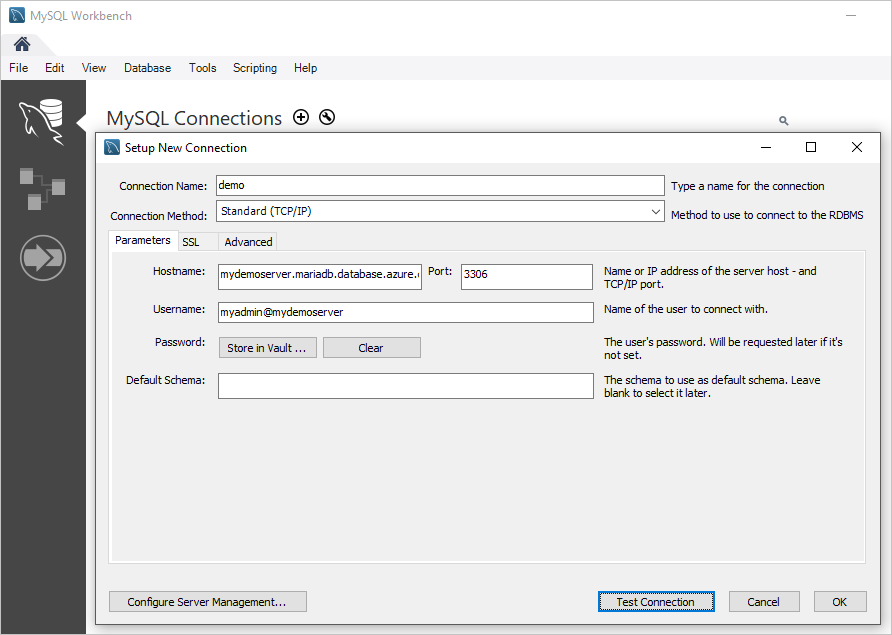
Instelling Voorgestelde waarde Beschrijving Naam verbinding Demoverbinding Geef een label op voor deze verbinding (de verbindingsnaam kan van alles zijn) Verbindingsmethode Standaard (TCP/IP) Gebruik het TCP/IP-protocol om verbinding te maken met Azure Database for MariaDB Hostnaam mydemoserver.mariadb.database.azure.com De servernaam die u eerder hebt genoteerd. Poort 3306 De standaardpoort voor Azure Database for MariaDB. Username myadmin@mydemoserver De serverbeheerdersnaam die u eerder hebt genoteerd. Wachtwoord uw wachtwoord Gebruik het beheerdersaccountwachtwoord voor het beheerdersaccount dat u eerder hebt ingesteld. Selecteer Verbinding testen om te controleren of alle parameters juist zijn geconfigureerd.
Selecteer de verbinding om verbinding te maken met de server.
Resources opschonen
Als u deze resources niet voor een andere snelstart of zelfstudie nodig hebt, kunt u ze verwijderen door de volgende opdracht uit te voeren:
az group delete --name myresourcegroup
Als u alleen de server wilt verwijderen die u hebt gemaakt in deze snelstart, voert u de opdracht az mariadb server delete uit:
az mariadb server delete --resource-group myresourcegroup --name mydemoserver
